word如何把英文表格转换成中文?我们在使用软件时,常常会遇到一些问题,比如如何将中文word文档翻译为英文的问题,我们该怎么处理呢。下面这篇文章将为你提供一个解决思路,希望能帮你解决到相关问题。
word如何把英文表格转换成中文
您可以使用Microsoft Word中的“翻译”功能来将英文表格转换为中文。
以下是具体步骤:
1. 打开要转换的英文表格,选择要转换的文本。
2. 点击“开始”选项卡,在“编辑”分组中选择“翻译”。
3. 选择“翻译文本”选项。如果您第一次使用此功能,则可能需要下载翻译插件。
4. 在“翻译”面板中,选择“英语到中文(简体)”。
5. 单击“翻译”按钮,Word会将选定的文本翻译成中文。
请注意,该功能能够翻译通用的文本,但在处理特定的专业术语和词汇时可能存在不准确的情况,建议您再查对一遍以确保翻译结果正确无误。
如何将中文word文档翻译为英文

第一:首先打开一篇word文档。
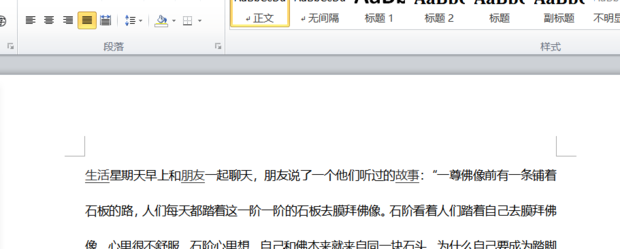
第二:将其进行全部选中。
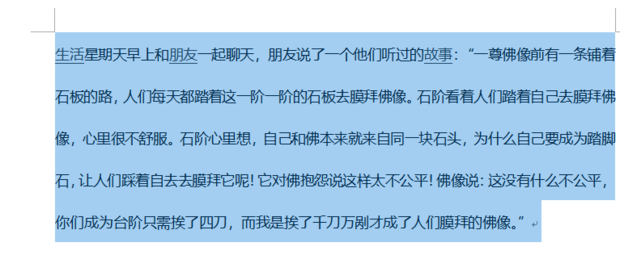
第三:点击“审阅”中的“翻译”。
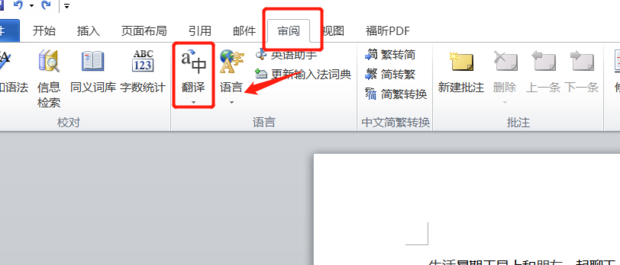
第四:点击“翻译所选文字”。
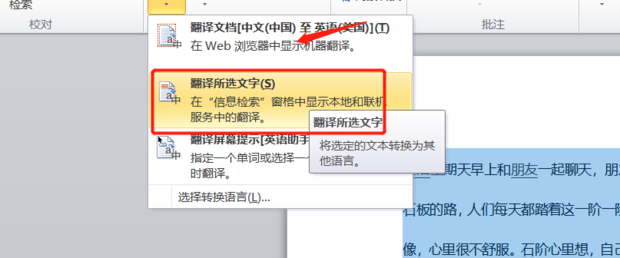
第五:将图示的翻译进行设置。
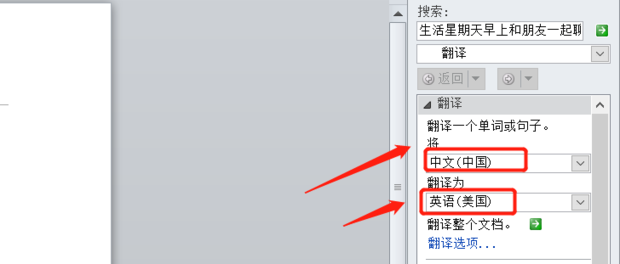
第六:翻译完成之后点击“插入”。
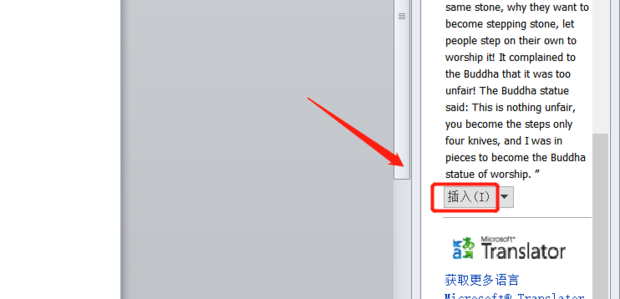
第七:最后就完成了。
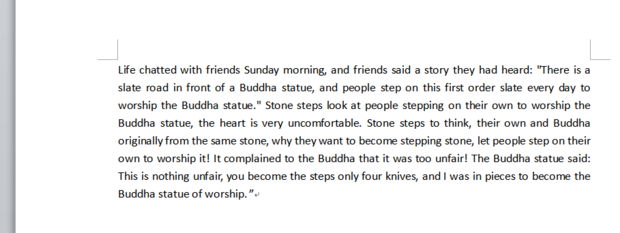
关于如何将中文word文档翻译为英文的全部内容就介绍完了,希望文章能够帮你解决相关问题,更多请关注本站软件栏目的其它相关文章!
